毎回入力しなくちゃいけないパスワード。
Windows10における、このわずらわしいログイン画面を省略する方法を説明していく。
ログイン画面省略により起動速度もUPしますので、絶対やったほうが良い。(俺は2年もの間パスワード入れ続けてきた・・・)
簡単な流れ
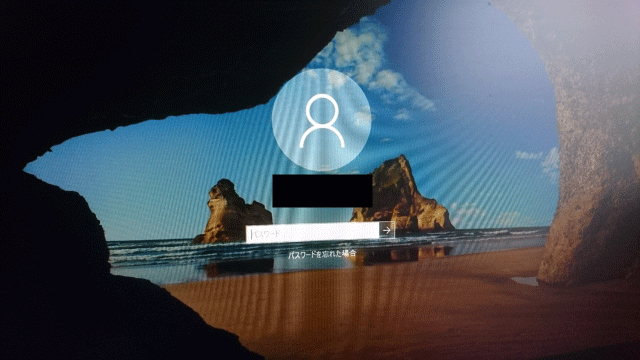
大雑把な流れを簡単に説明すると、
自動サインインさせるためにコンピューターにパスワードを保存させる
たったこれだけ。
具体的な手順
デスクトップのスタートボタンを右クリック。
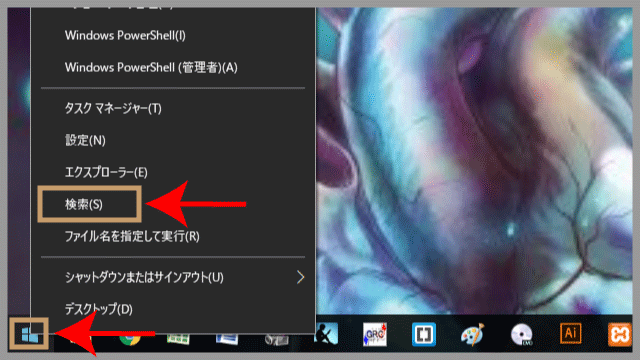
出てきた項目の中から「検索」をクリック。

検索の枠が出てくるので(最初から出てる人もいる。)
そこに「netplwiz」と入力する。

すると候補として「netplwiz」が出てくるのでクリック。
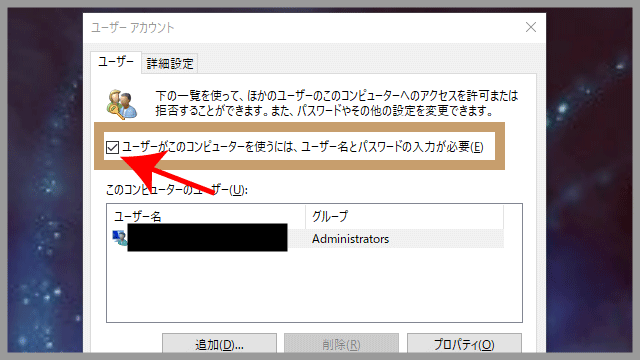
「ユーザーアカウント」というウインドウが出てくる。
「ユーザーがこのコンピューターを使うには、ユーザー名とパスワードの入力が必要(E)」のチェックを外す。
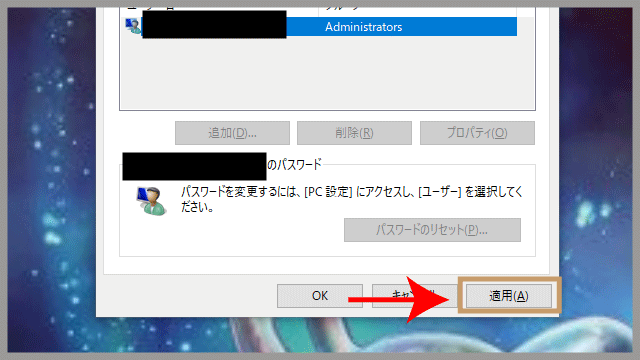
「適用」をクリック。

すると自動サインインのウインドウが出てくる。
パスワードを入力して、「OK」をクリックすれば完了。
これにてログイン画面が省略される設定が完了。
セキュリティ的に大丈夫?
サインインしないわけじゃないので、セキュリティ面では特に問題ない。大丈夫。
ただ、ログイン画面省略を設定すると、同じ家に住んでいる人は勝手にパソコンを使えることになるので、その辺は注意が必要だ。
最後に
手順自体は簡単だからやり始めたらすぐできるけど、なかなか行動に移している人は少ないような気がしている。
時間短縮になるから絶対やったほうが良いと思う。
今日はそんな感じ。
そいじゃ!




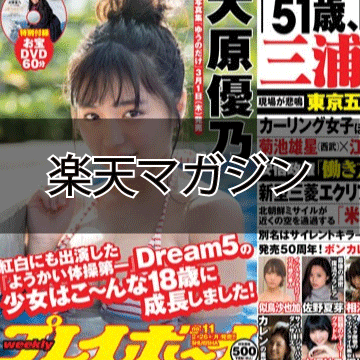
コメント